win10桌面一桌面二 Win10多个桌面怎么切换
更新时间:2024-05-14 14:55:47作者:jiang
Win10多个桌面功能为用户提供了更加便捷的操作体验,使得用户可以更加高效地管理和切换不同的工作任务,在Win10系统中,用户可以通过简单的操作快速切换不同的桌面,提高工作效率和整体体验。这种功能的引入,让用户可以更加灵活地进行多任务处理,同时也能更好地保持工作和生活的平衡。通过掌握这一功能的使用方法,用户可以更好地利用Win10系统的优势,提升自己的工作效率和体验。
步骤如下:
1,右键点击任务栏的空白位置,在弹出菜单中点击“显示任务视图按钮”一项。(前面打上√的就好)
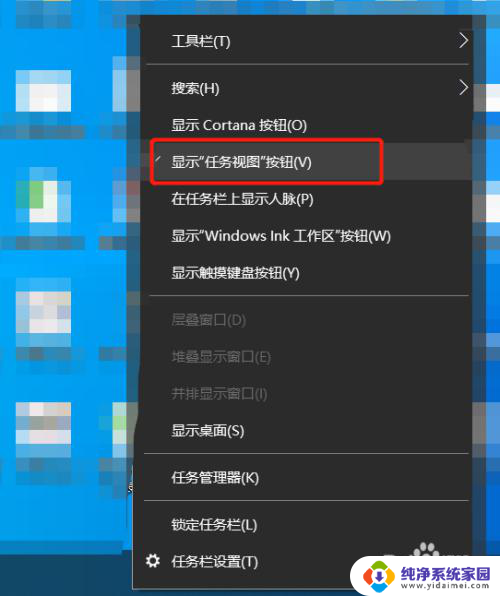
2,在任务栏的左侧靠近开始菜单的。就有一个 视图图标,如下图。。
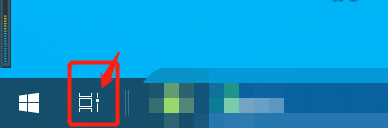
3,点击一下。屏幕上就会出现很多桌面界面了,在这里可以选择使用不同的桌面哦,如下图。(我这里边有桌面1和桌面2)
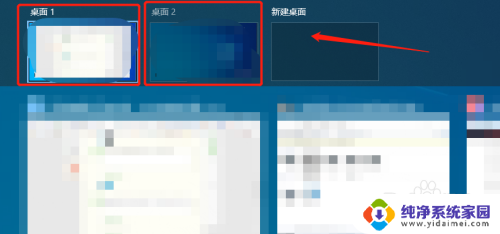
4,还可以点击新建桌面,建立一个新的桌面。例如桌面3,如下图
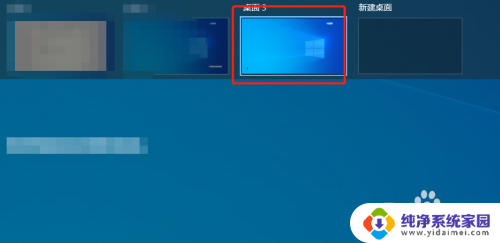
5,也可以将鼠标放在桌面3,点击上方的×,就可以关闭桌面3了哦,如下图。
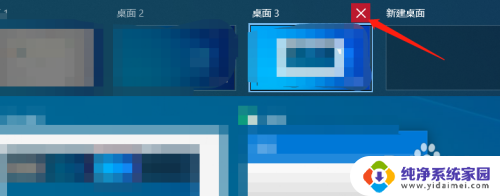
以上就是win10桌面一桌面二的全部内容,如果有任何疑问,用户可以按照小编的方法进行操作,希望这些内容能够帮助到大家。
win10桌面一桌面二 Win10多个桌面怎么切换相关教程
- 电脑怎么快速切换第二桌面 win10另一桌面快速切换方法
- win10第二个桌面快捷键 win10如何快速切换两个桌面
- 切换桌面1桌面2快捷键 win10怎么在两个桌面间切换
- windows多个桌面切换快捷键 windows10多桌面切换的快捷键组合
- win10怎么切换桌面快捷键 win10如何快速切换到另一桌面
- 双桌面怎么切换 Win10如何快速切换两个桌面
- win怎么切换桌面 Win10如何快速切换两个桌面
- win10怎么快速切换任务视图的桌面 Windows10多桌面切换快捷键
- win10怎样切换桌面 win10如何快速切换到另一桌面
- 打开另一个桌面 Win10如何快速切换到另一桌面
- 怎么查询电脑的dns地址 Win10如何查看本机的DNS地址
- 电脑怎么更改文件存储位置 win10默认文件存储位置如何更改
- win10恢复保留个人文件是什么文件 Win10重置此电脑会删除其他盘的数据吗
- win10怎么设置两个用户 Win10 如何添加多个本地账户
- 显示器尺寸在哪里看 win10显示器尺寸查看方法
- 打开卸载的软件 如何打开win10程序和功能窗口